Shopee
Shopee cung cấp cho người dùng một nền tảng để mua bán và thanh toán trực tuyến một cách dễ dàng và an toàn
1. Mô tả kết nối
- Tích hợp Shopee giúp bạn có thể đồng bộ được tất cả đơn hàng của khách hàng từ Shopee vào Getfly.
- Dễ dàng quản lý, theo dõi và thống kê các đơn hàng của mình trên một nền tảng duy nhất.
2. Hướng dẫn kết nối Shopee
2.1. Điều kiện kết nối
- Tích hợp được nhiều tài khoản Shoppe và nhiều shop trong một tài khoản Shoppe vào Getfly.
- Tài khoản Shoppe phải là tài khoản đã verify
- Trên Getfly, để kết nối với Shoppe, bạn cần được phân quyền Truy cập của mục Quản lý Shoppe
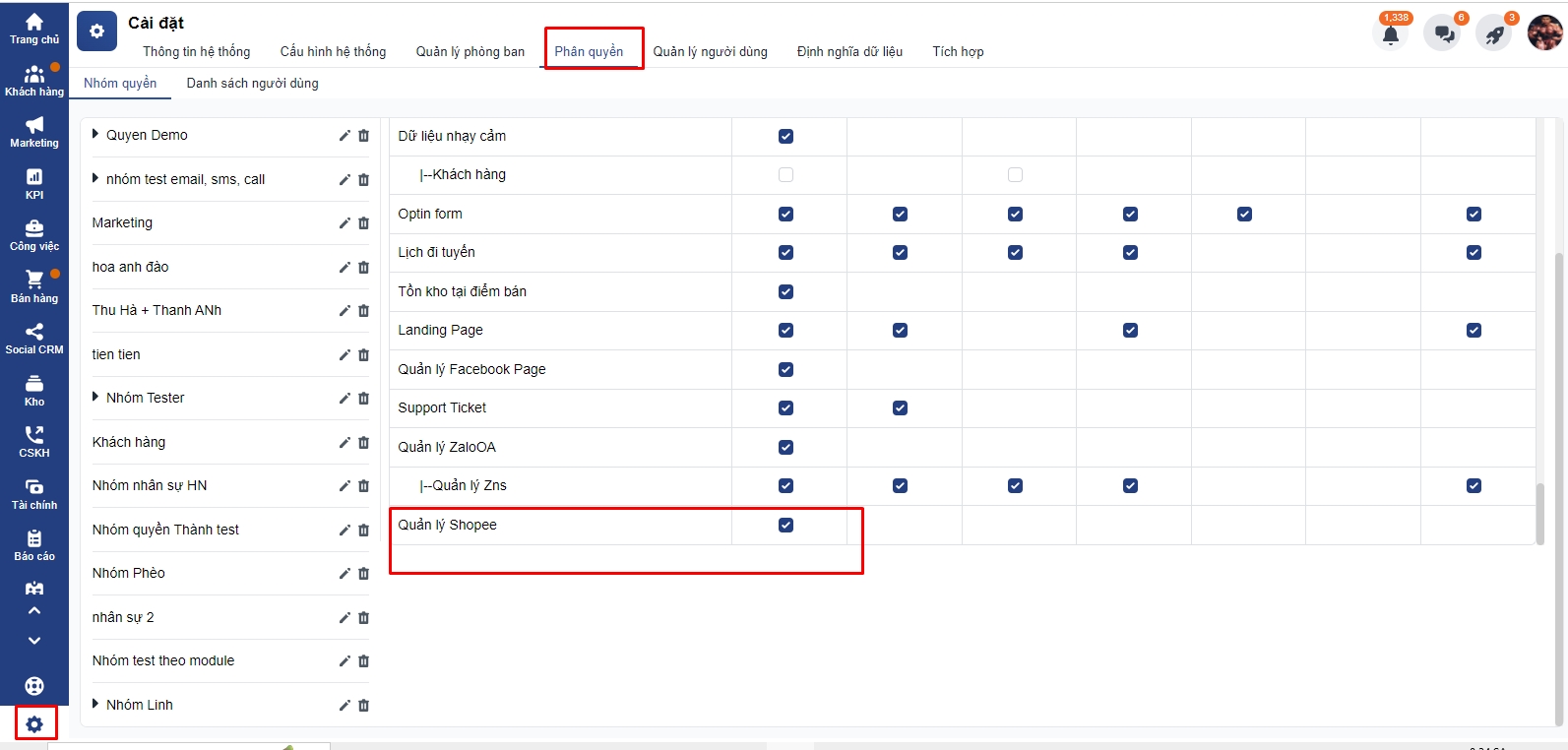
2.2. Các bước kết nối
Kết nối Shopee bao gồm 2 bước:
Bước 1: Tích hợp Shoppe vào Getfly
Bạn vào mục Module Social => Chọn Shoppe => Nhấn vào nút " Kết nối Shoppe" => Đăng nhập với các thông tin tài khoản shoppe của bạn và xác minh => Sau đó "Confirm Authorization" để kết nối vào Getfly
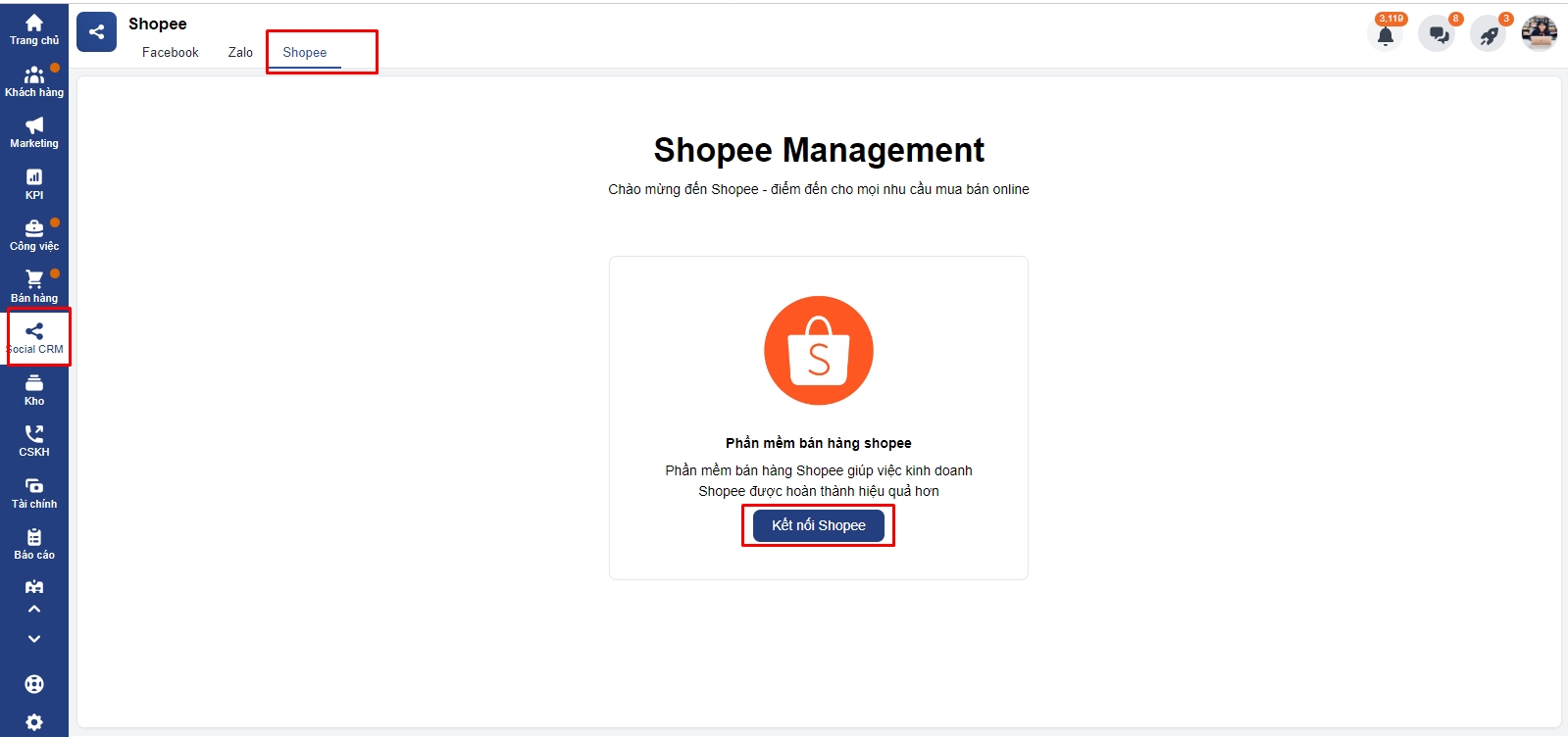
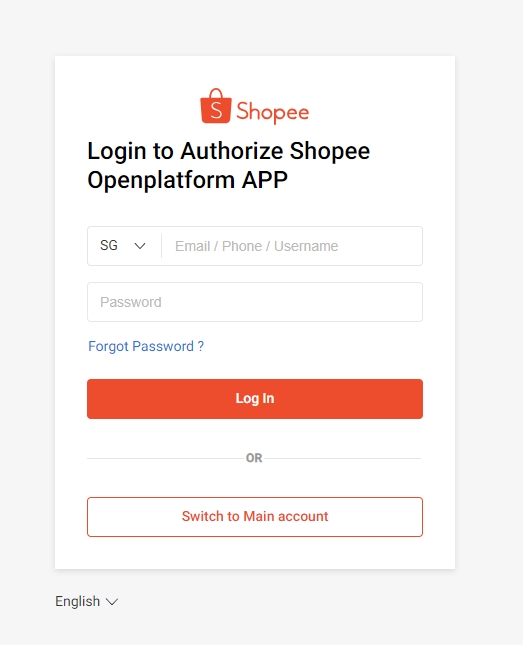
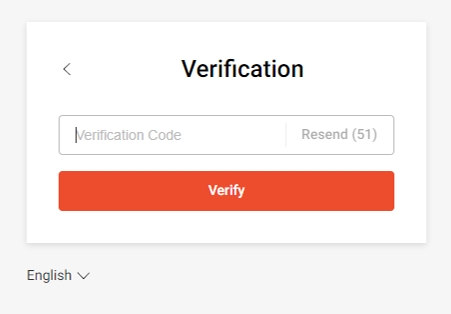
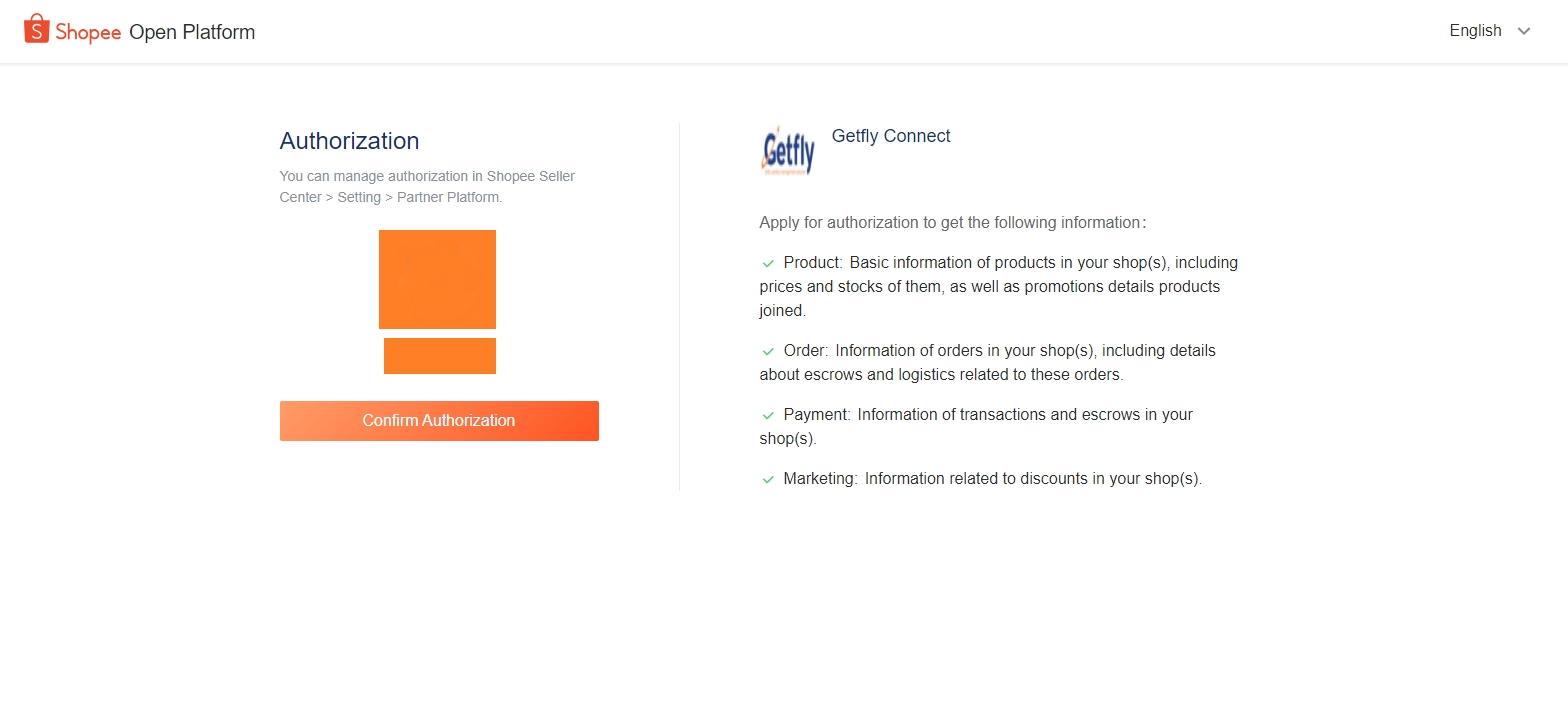
Bước 2: Thiết lập thông tin để kích hoạt kết nối trên Getfly
Sau khi kết nối xong shop, hệ thống sẽ hiển thị màn hình danh sách shop để kích hoạt.
Để có thể kích hoạt shop bạn phải thiết lập các kết nối. Bạn thao tác vào mục cài đặt ( hình bánh răng cưa nằm bên phải tên shop) và thiết lập các thông tin liên quan
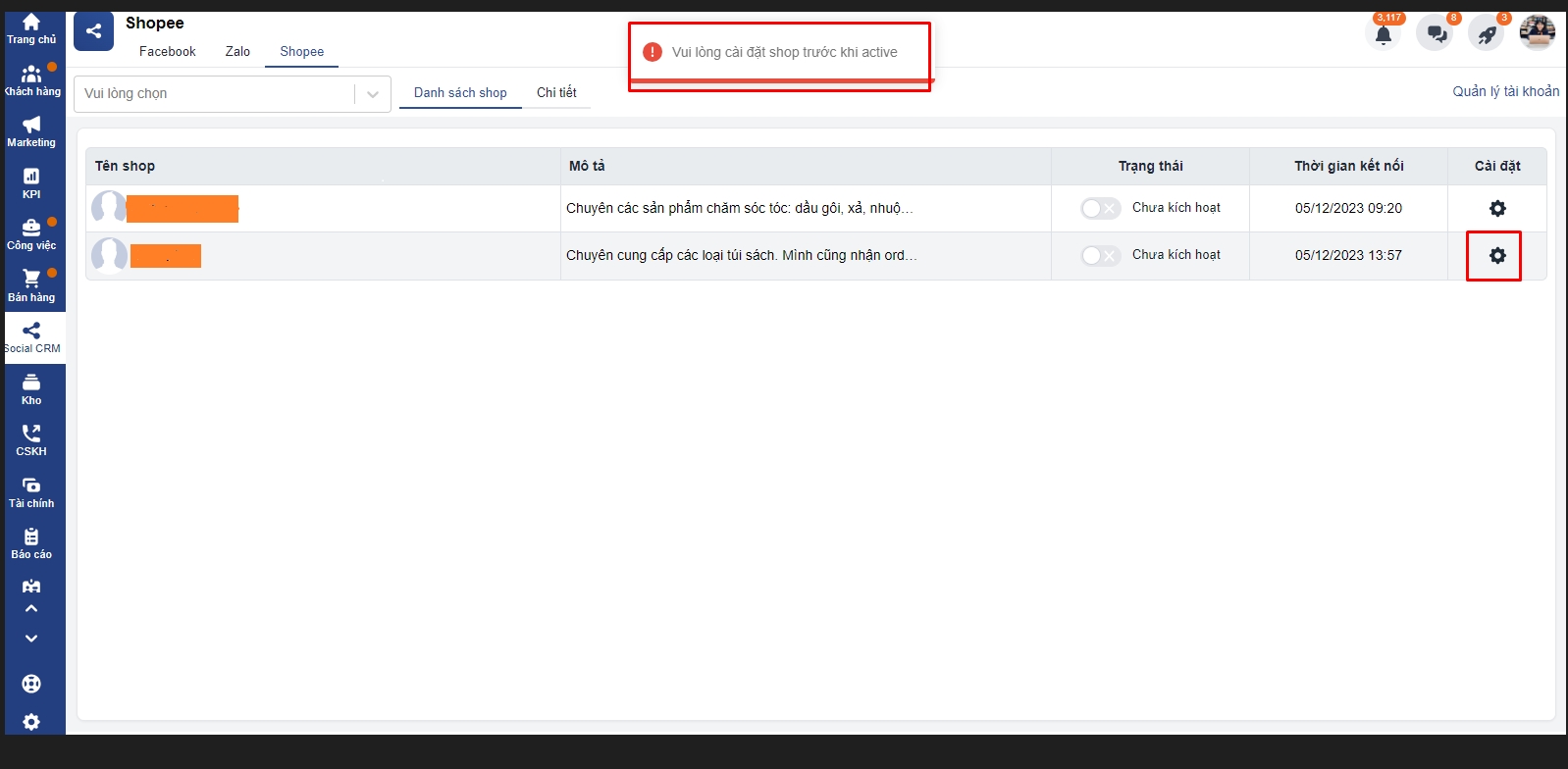
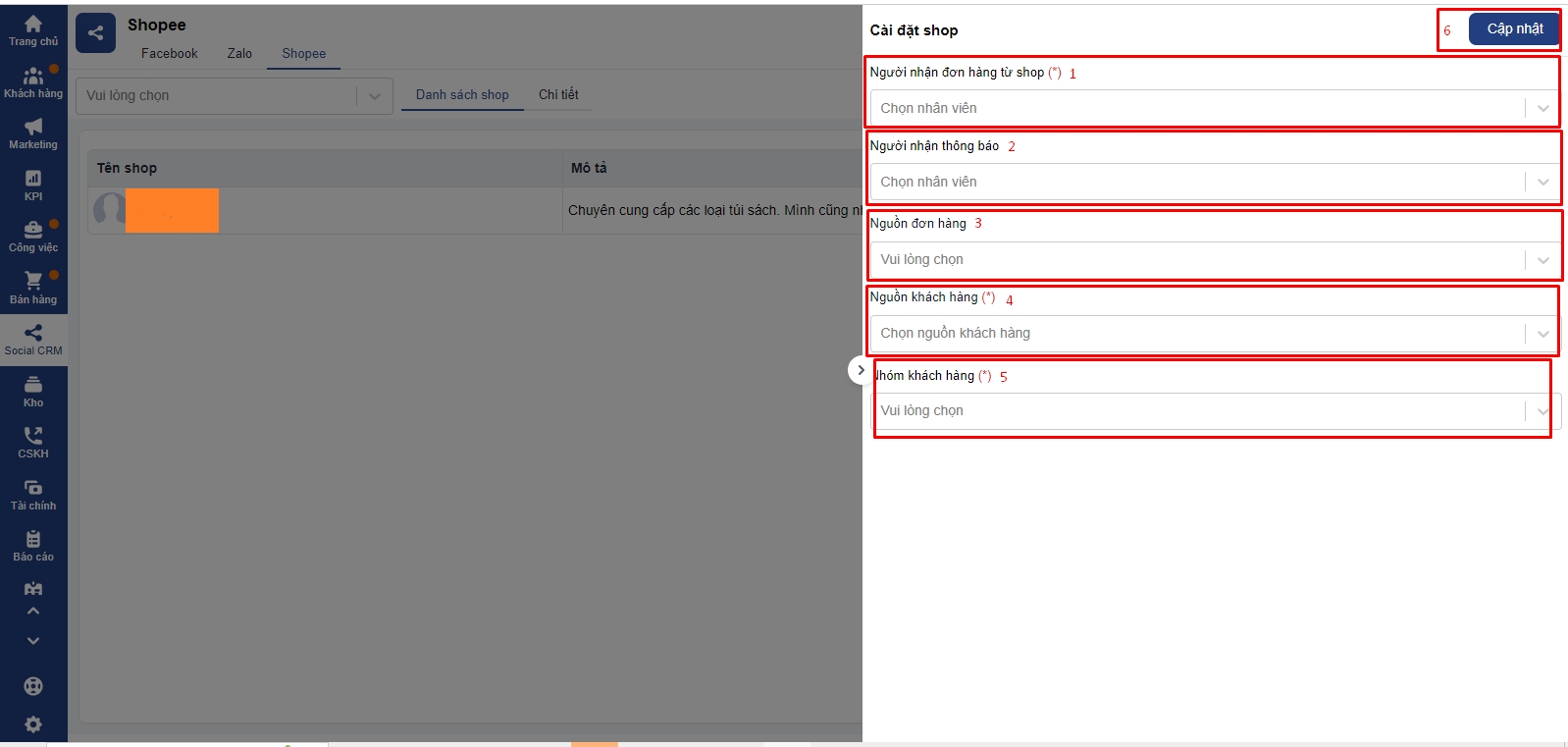
Các thông tin thiết lập bao gồm:
1. Người nhận đơn hàng từ shop (Trường bắt buộc): Chọn người thực hiện đơn hàng cho các đơn hàng đổ về từ Shoppe, (chỉ được chọn 1 người thực hiện)
2. Người nhận thông báo: Chọn danh sách người nhận được thông báo khi tạo đơn hàng và khách hàng đổ về từ Shoppe (có thể chọn được nhiều người)
3. Nguồn đơn hàng: Chọn nguồn đơn hàng để ghi nhận các đơn hàng đổ về từ Shoppe (chỉ được chọn 1 nguồn)
4. Nguồn khách hàng (Trường bắt buộc): Chọn nguồn khách hàng cho các khách hàng đổ về từ Shoppe (có thể chọn được nhiều nguồn khách hàng)
5. Nhóm khách hàng (Trường bắt buộc): Chọn nhóm khách hàng cho các khách hàng đổ về từ Shoppe (có thể chọn được nhiều nhóm khách hàng)
6. Cập nhập: Nhấn cập nhập để lưu cài đặt.
Sau khi cài đặt xong, bạn nhấn kích hoạt để kích hoạt kết nối giữa Shoppe và Getfly.
2.3. Ngắt kết nối
- Để ngắt kích hoạt, bạn thao tác vào mục Danh sách shop => Chọn shop muốn ngắt kích hoạt và nhấn Button ở mục trạng thái để ngắt kích hoạt
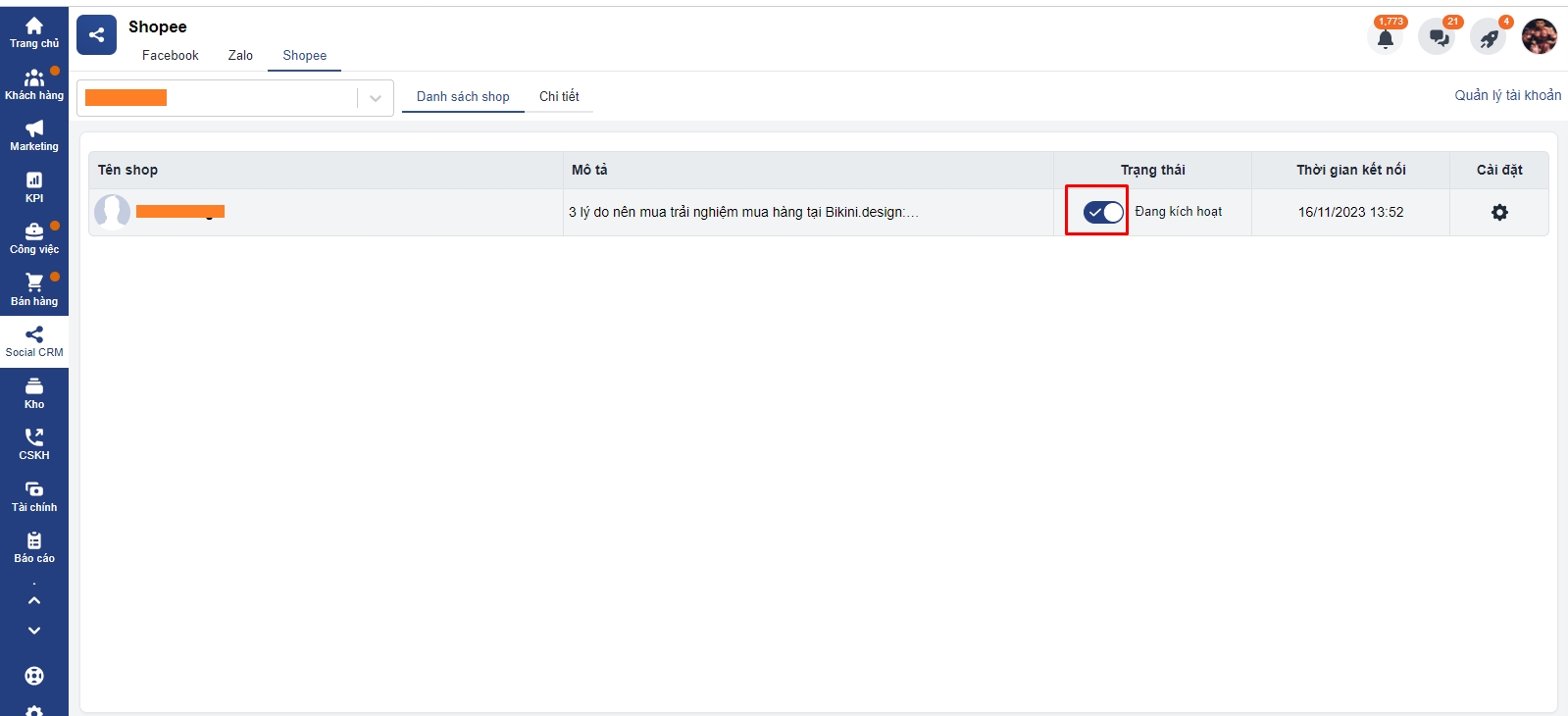
- Để đăng xuất kết nối giữa tài khoản Shoppe và Getfly, bạn thao tác vào phần Quản lý tài khoản => Chọn tài khoản shoppe cần đăng xuất và nhấn vào cửa sổ đăng xuất
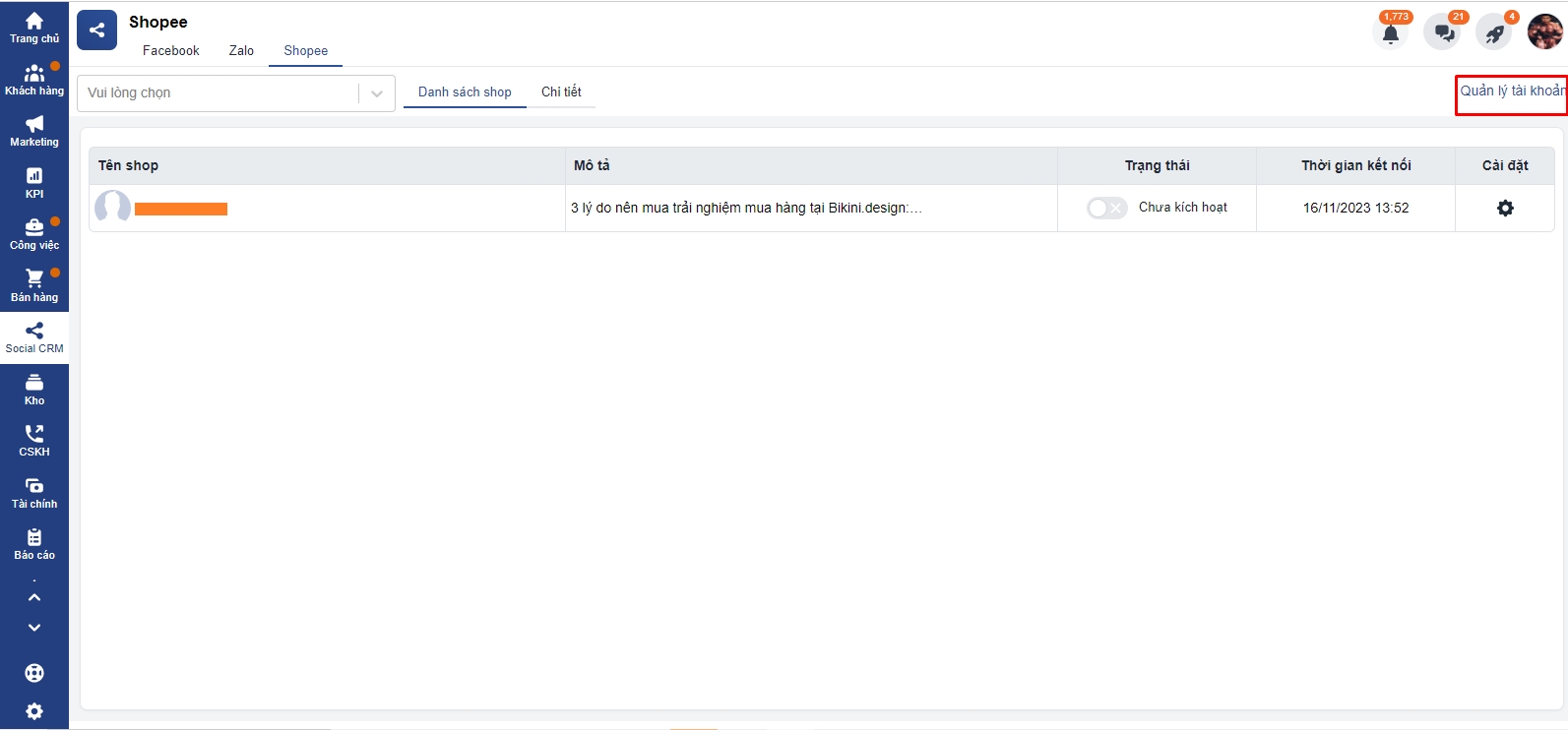
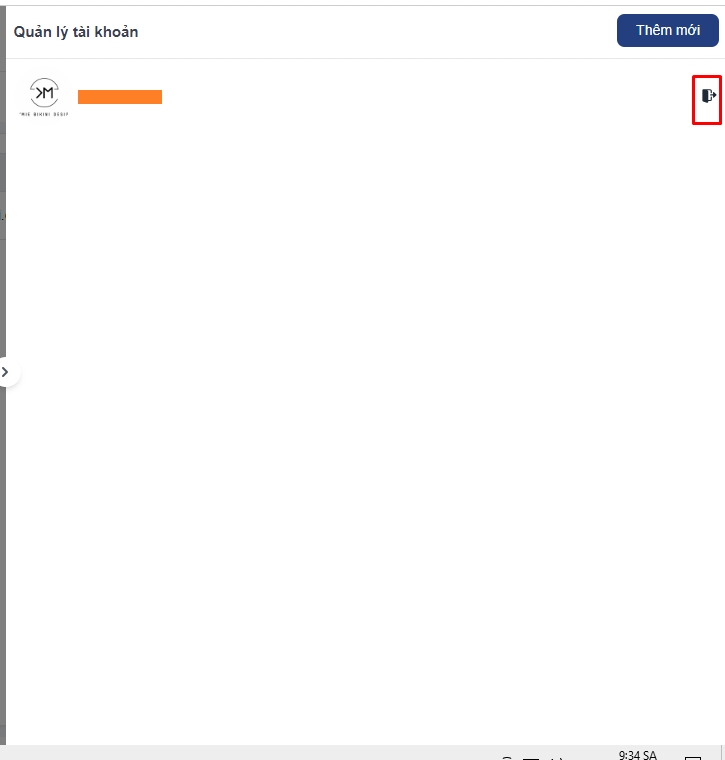
3. Thông tin kết nối giữa Shoppe và Getfly
3.1. Thông tin khách hàng
Các thông tin khách hàng sẽ đổ về từ Shoppe là: Tên khách hàng, Địa chỉ, Số điện thoại trên đơn hàng, mã khách hàng theo mã khách hàng trên Getfly. Tuy nhiêu Shoppe không cho phép đẩy dữ liệu khách hàng, nên SĐT và địa chỉ đều được mã hóa bới dấu sao và chỉ hiện trong mục khách hàng của Shoppe. Khi khách hàng thêm mới trong mục khách hàng của Getfly sẽ chỉ hiện tên khách hàng
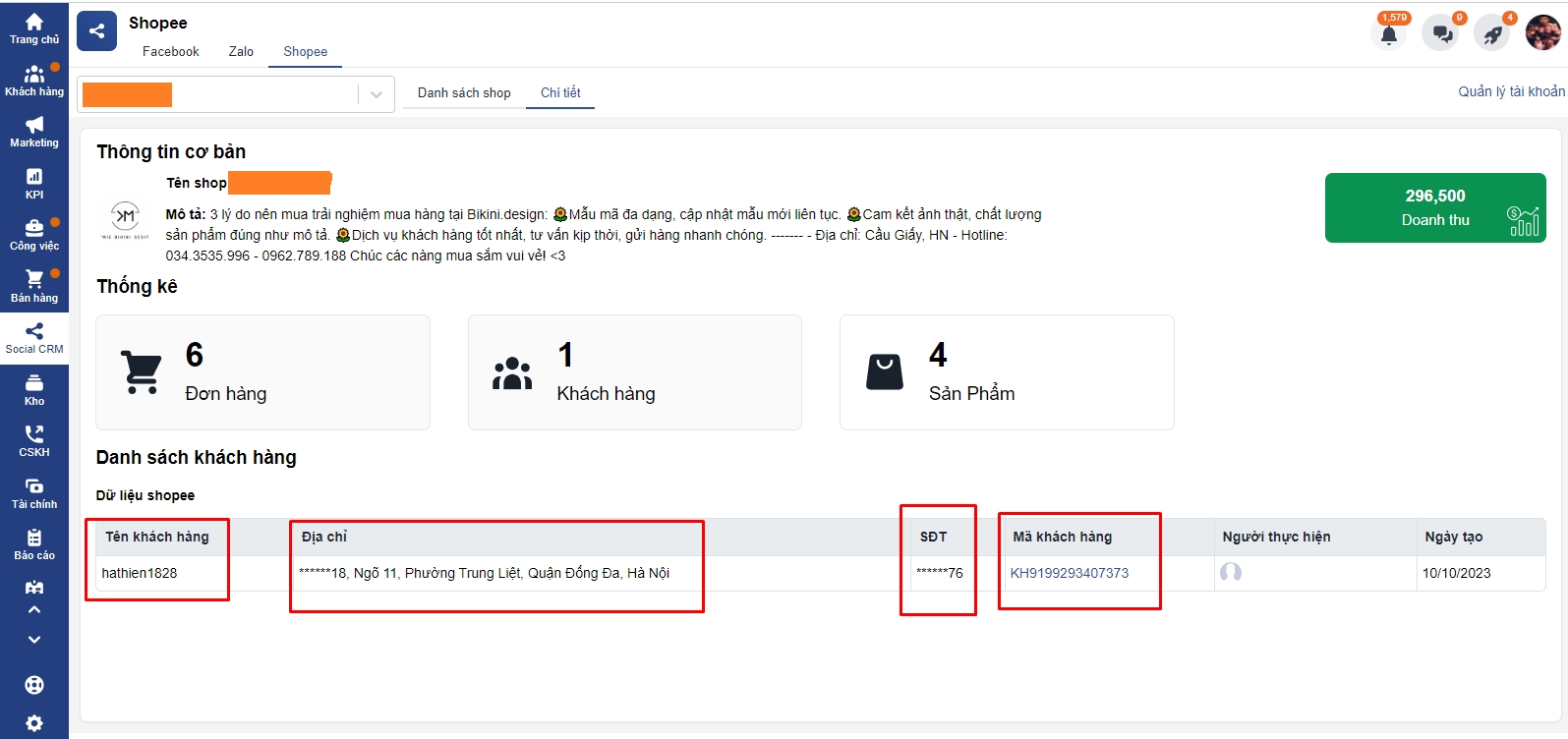
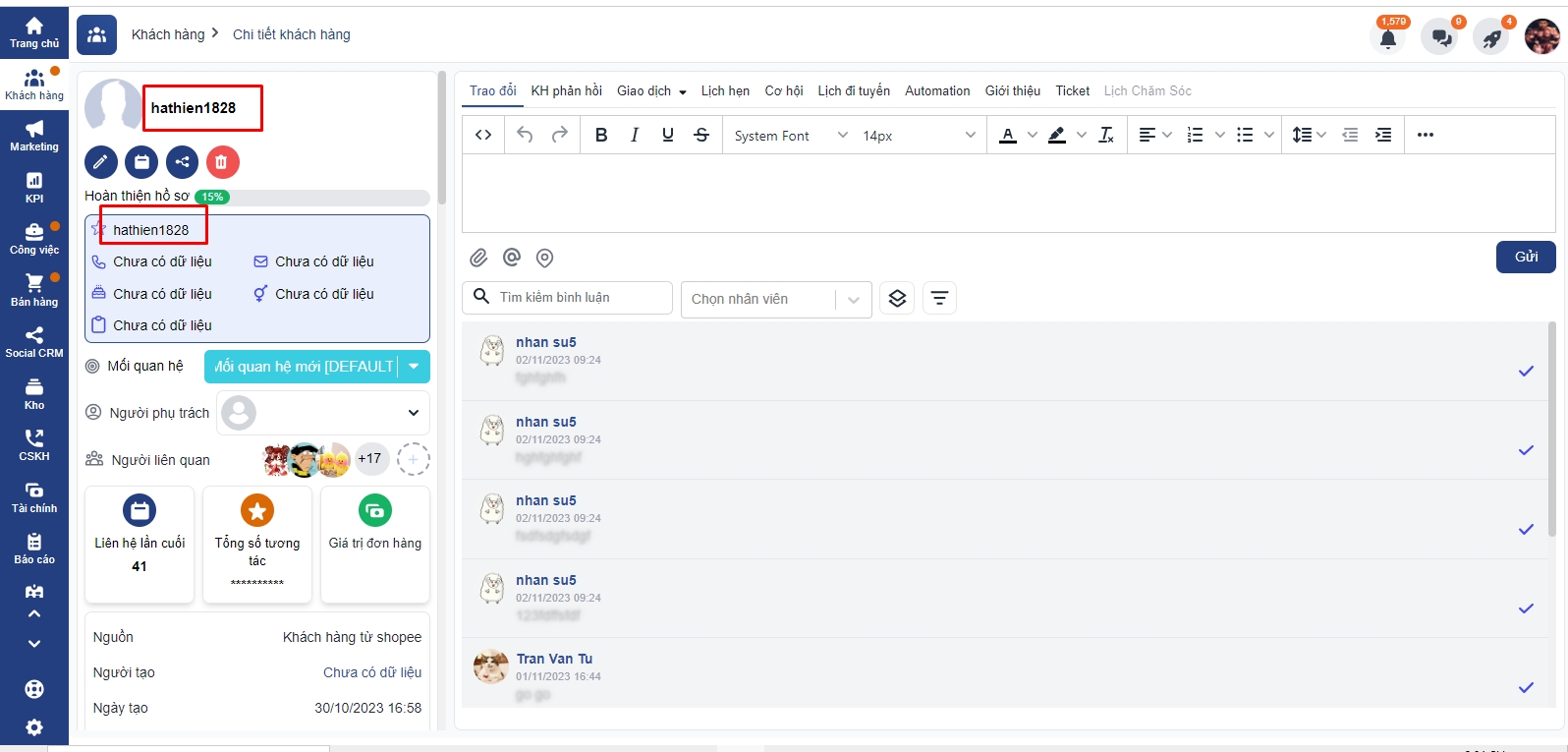
3.2. Thông tin đơn hàng
Thông tin đơn hàng sẽ đổ về trên Getfly bao gồm:
+ Mã đơn hàng.
+ Giá trị đơn hàng, đơn hàng Thanh toán khi nhận hàng hay không. Đơn hàng Thanh toán khi nhận hàng sẽ hiện COD ở cạnh giá trị đơn hàng.
+ Thời gian đặt hàng.
+ Mã đơn hàng trên Getfly.
+ Người thực hiện đơn hàng - Theo cài đặt người nhận hàng ở Bước 2
+ Trạng thái đơn hàng: Theo trạng thái đơn hàng trên Getfly
+ Doanh thu đơn hàng của các đơn Shoppe ( trừ đơn hủy - tính theo trạng thái đơn hàng trên Getfly)
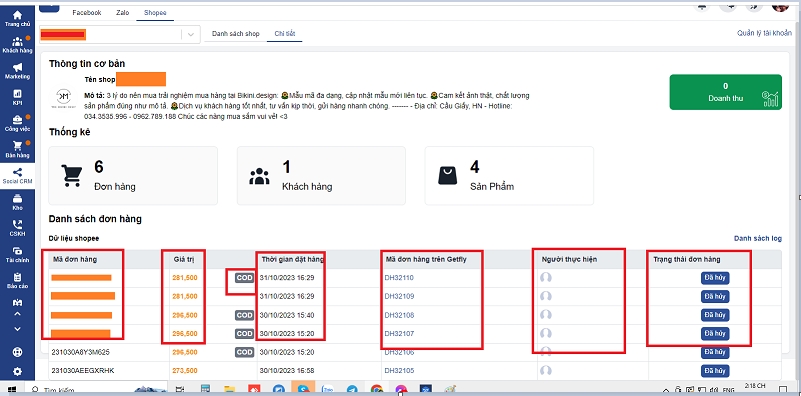
3.3. Thông tin sản phẩm
Thông tin sản phẩm từ Shoppe sẽ đổ về Getfly bao gồm: Tên sản phẩm, Giá sản phẩm ( theo giá bán) , Hình ảnh sản phẩm và Mã sản phẩm tạo trên Getfly
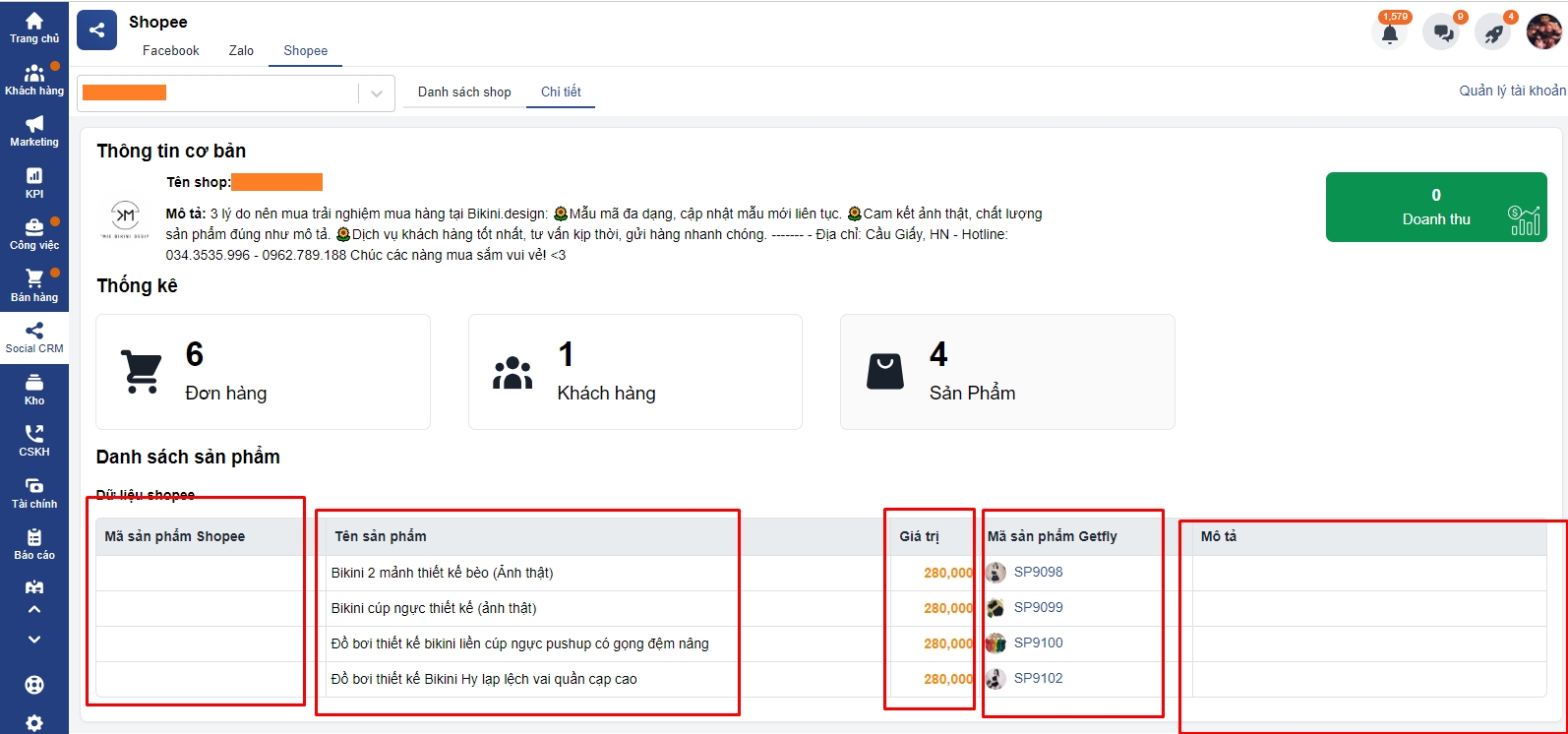
4. Lưu ý
- Khách hàng: Do Shoppe chỉ cho phép đẩy dữ liệu tên khách hàng, các dữ liệu khác ( số điện thoại, địa chỉ) đều được mã hóa. Nên khi khách hàng tạo trên Getfly sẽ chỉ tạo tên. Hệ thống sẽ check trùng theo tên khách hàng để nối khách. Nếu có nhiều khách hàng trùng tên thì sẽ ưu tiên nối với khách hàng tạo đầu tiên
- Sản phẩm: Do sản phẩm trên Shoppe không có mã sản phẩm, nêu hệ thống sẽ check trùng sản phẩm theo tên sản phẩm. Nếu có nhiều sản phẩm trùng tên, hệ thống sẽ ưu tiên lưu đơn vào sản phẩm có trùng tên tạo gần nhất
- Automation: Không chạy đối với các đơn hàng, khách hàng đỏ về từ Getfly
- Mối quan hệ của các khách hàng đổ về từ Shoppe sẽ mặc định là mối quan hệ khởi tạo trên hệ thống ( mối quan hệ đầu tiên)
- Doanh thu đơn hàng sẽ tính các đơn Shoppe trừ đơn hủy - tính theo trạng thái đơn hàng trên Getfly
- Các đơn hàng, khách hàng, sản phẩm sẽ thống kê từ thời điểm kết nối
Last updated